文章详情页
Win10系统IE出错提示internetexplorer已停止工作怎么办?解决Win10系统IE出错提示internetexplorer已停止工作的办法介绍
浏览:36日期:2022-11-29 08:15:49
Win10系统IE出错提示“internet explorer已停止工作”,如图所示:
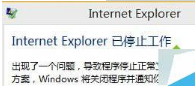
提示:当出现这个提示窗口的时候我们不要点击“关闭程序”按钮,而是点击右上角的叉即可关闭该提示窗口而不会把正在浏览的页面关闭。
Win10系统IE出错提示“internet explorer已停止工作”的解决方法:
1、在win10小娜(任务栏搜索框)处输入“IE浏览器”打开IE;
2、打开IE后到“工具”——“Internet选项”打开Internet选项;
3、切换到“高级”选项卡,在“设置”窗格中向下滚动设置项,找到“浏览”区域的“启用第三方浏览器扩展”以及“启用自动崩溃恢复”选项,取消勾选;
4、确定关闭窗口,重启电脑。
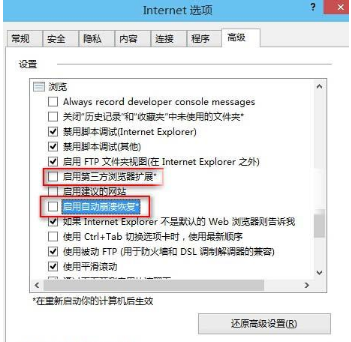
以上就是对 Win10系统IE出错提示“internet explorer已停止工作”的解决方法的介绍,通过以上方法操作后就不会再频繁地弹出“Internet Explorer已停止工作”警告窗口了,由此问题的朋友可以动手尝试下。
相关文章:
1. UOS系统怎么更新? UOS更新系统的图文教程2. FreeBSD为powerd设置cpu最小工作频率3. vmware虚拟机无法ping通主机的解决方法4. uos截图保存在哪? UOS设置截图图片保存位置的技巧5. FreeBSD10安装内核源代码方法讲解6. 苹果 macOS 11.7.3 更新导致 Safari 收藏夹图标无法正常显示7. 如何纯净安装win10系统?uefi模式下纯净安装win10系统图文教程8. Win11 USB接口不能用怎么办? Win11电脑USB接口没反应的解决办法9. 统信uos怎么显示隐藏文件? uos文件管理器隐藏文件的显示方法10. 如何从 PC 上的 USB 安装 Windows 11
排行榜

 网公网安备
网公网安备